Современные телевизоры со Smart TV позволяют подключать к себе проводную и беспроводную мышку. В них заложен специальный режим с курсором, по аналогии с компьютером. Его можно использовать и с помощью стрелок на пульте, но это очень неудобно. Подходит такой вариант исключительно для разового применения. Попробовав данный режим один раз, скорее всего вам захочется подключить мышку к телевизору Samsung Smart TV. Тем более, сейчас нет дефицита в подобных аксессуарах, скорее всего дома найдется какая-то не очень нужная сейчас мышь. Почему бы ее не использовать?
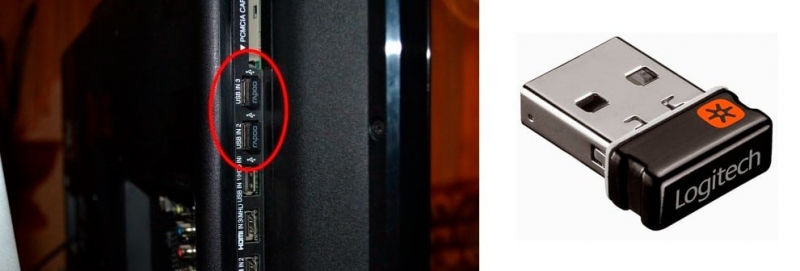
Зачем подключать мышь к ТВ Samsung?
Мышь любого типа подключения полезна по 2 основным причинам:
- Позволяет комфортно использовать браузер. С ней телевизор можно будет использовать в качестве компьютера: смотреть новости, искать музыку, изучать полезные и развлекательные материалы. При отсутствии ПК, данный режим эксплуатации окажется крайне удобным.
- Использовать навигацию по меню телевизора и приложений. Мышь поможет быстрее открывать меню, находить нужные функции, использовать клавиатуру, выбирать подходящий контент.
Конечно, в идеале нужно подключить еще и клавиатуру, тогда ТВ практически не уступит компьютеру. С другой стороны, клавиатура достаточно габаритна, поэтому не везде целесообразно ее использовать. Да и потребность возникает только при частом наборе текста. Если нужно просто смотреть телевизор, она совсем не обязательна. Мышь пригодится в любом случае.
Как настроить подключение мыши?
Чтобы заработала мышь, ее нужно подключить и синхронизировать с телевизором. Да, здесь не так много возможностей по ее настройке, но изменить чувствительность, размер указателя, основную кнопку (полезно для левшей) – можно. Но первым делом нужно настроить подключение.
Проводной
Подключать проводную мышку целесообразно в случае, если телевизор используется вместо моноблока или компьютерного монитора. Проблем возникнуть не должно, обычно достаточно вставить USB-кабель в соответствующий разъем на корпусе, и она заработает. В более подробном описании данный процесс не нуждается.
Беспроводной
Здесь есть 2 основные разновидности мышки: с Bluetooth-адаптером и без него. От этого зависят особенности подключения.
Если Bluetooth-адаптера не предусмотрено:
- Включаем Bluetooth через меню телевизора.
- Запускаем поиск новых устройств.
- Переводим мышь в режим сопряжения.
- После обнаружения устройства связь должна быть налажена.

Данный вариант может не работать на ряде ТВ Samsung, все зависит от версии. Куда проще обстоят дела, если у мышки есть Bluetooth-адаптер, он присутствует у большинства устройства. В таком случае нужно только подключить его в USB-разъем на телевизоре, включить синхронизацию мыши с адаптером (если требуется) и все заработает. В зависимости от модели мыши, на ней может быть кнопка для включения и выключения связи.
Полезно! Чтобы изменить основные параметры мыши, нужно перейти в раздел меню «Система», затем – в «Диспетчер устройств» и подобрать оптимальные параметры. В первую очередь это скорость движения, размер указателя, а также основная кнопка (левая или правая).
Почему мышь не подключается к телевизору?
Бывают случаи, когда беспроводная мышь не работает после подключения к телевизору. Тому может быть несколько причин:
- ТВ не поддерживает устройство ввода. Телевизоры без Smart TV совсем не поддерживают управление мышью. Сегодня достаточно стабильно работают с ней только телевизоры Samsung (и многие другие) от 2014 года выпуска. Серии H и J – только с 2015 года. К более старым устройствам скорее всего не удастся нормально подключить мышку, ее функционал будет очень ограничен.
- Несовместимость устройств. Устаревшая прошивка телевизора по сравнению с ПО мышки может стать проблемой. Если после нескольких попыток подключения мышь не заработает, придется попробовать обновить или перепрошить ТВ. Конечно, при условии, что она работает на других устройствах. Еще можно попробовать подключить другую мышку.
- Временные проблемы с Bluetooth. Стоит попробовать перезагрузить телевизор, оставив его в выключенном состоянии на несколько минут.
- Технические проблемы. Мышь не работает, передатчик мышки вышел из строя, проблемы с Bluetooth-модулем телевизора.
Как мы видим, подключить мышку к телевизору Samsung Smart TV можно самостоятельно, при чем без особых трудностей (в большинстве случаев). Если что-то и пойдет не по плану, вы можете попробовать советы из последнего пункта. Надеемся, все прошло без проблем. Если остались вопросы, задавайте их в комментариях.



